ramonjosegn
Sigma
Verificación en dos pasos activada
Verificado por Whatsapp
¡Usuario popular!
Consigue un interesante efecto "pop-art" en tus imágenes de forma bastante rápida y sencilla.
Espero que te guste.
PASO 1. -
Abre la imagen que vayas a editar en el software Adobe Photoshop.
En mi caso usaré esta imagen que descargué de forma gratuita desde Pixabay.
Rendimiento Música Músico - Foto gratis en Pixabay

PASO 2. -
Si lo consideras oportuno haz una copia de seguridad (o duplica la capa, opciones que ya hemos visto en otros tutoriales).
Aplica IMAGEN > AJUSTAR > UMBRAL

Una vez en las opciones DESLIZA EL TRINAGULITO de configuración para obtener una imagen en blanco y negro con el mayor número de detalles posible.
¡Recuerda que esto no es ciencia y dependerá de tus aptitudes artísticas conseguir mejores efectos!
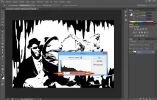
ACEPTA una vez estés contento/a con el resultado.
PASO 3. -
Añadimos una CAPA > MAPA DEGRADADO

En la paleta escogemos algún degradado que nos guste (o podemos crear los nuestros propios o cargar algunos que hayamos conseguido online)

Una vez configurado el cuadro a nuestro gusto ACEPTAMOS

PASO 4 - OPCIÓN MODO NEGRO. -
Cambiamos el modo de fusión de la capa a MULTIPLICAR

PASO 4 - OPCIÓN MODO BLANCO. -
Cambiamos el modo de fusión de la capa a TRAMA
¡Escoge el que más se adecúe a tu trabajo!

PASO 5 - A disfrutar el resultado

Espero que te guste.
PASO 1. -
Abre la imagen que vayas a editar en el software Adobe Photoshop.
En mi caso usaré esta imagen que descargué de forma gratuita desde Pixabay.
Rendimiento Música Músico - Foto gratis en Pixabay

PASO 2. -
Si lo consideras oportuno haz una copia de seguridad (o duplica la capa, opciones que ya hemos visto en otros tutoriales).
Aplica IMAGEN > AJUSTAR > UMBRAL

Una vez en las opciones DESLIZA EL TRINAGULITO de configuración para obtener una imagen en blanco y negro con el mayor número de detalles posible.
¡Recuerda que esto no es ciencia y dependerá de tus aptitudes artísticas conseguir mejores efectos!
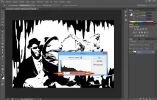
ACEPTA una vez estés contento/a con el resultado.
PASO 3. -
Añadimos una CAPA > MAPA DEGRADADO

En la paleta escogemos algún degradado que nos guste (o podemos crear los nuestros propios o cargar algunos que hayamos conseguido online)

Una vez configurado el cuadro a nuestro gusto ACEPTAMOS

PASO 4 - OPCIÓN MODO NEGRO. -
Cambiamos el modo de fusión de la capa a MULTIPLICAR

PASO 4 - OPCIÓN MODO BLANCO. -
Cambiamos el modo de fusión de la capa a TRAMA
¡Escoge el que más se adecúe a tu trabajo!

PASO 5 - A disfrutar el resultado


